笔者还原win10系统解决“联机检查解决方案并关闭该程序”故障的
发布日期:2019-11-09 作者:系统之家来源于:http://www.1swg.com
你是否遇到过win10系统解决“联机检查解决方案并关闭该程序”故障的问题。那么出现win10系统解决“联机检查解决方案并关闭该程序”故障的问题该怎么解决呢?很多对电脑不太熟悉的小伙伴不知道win10系统解决“联机检查解决方案并关闭该程序”故障到底该如何解决?其实只需要 1、在win10系统键盘上按下“win+R”组合键进入“运行”菜单,在里面键入“regedit”命令后,我们直接按下回车键开启“注册表编辑器”窗口。 2、在系统弹出的“注册表编辑器”里面。按照顺序一一点开“HKEY_LoCAL_MACHinE/soFTwARE/Classes/CLsid/{20d04FE0-3AEA-1069- A2d8-08002B30309d}/shell/Manage/command”这些注册项里面。就可以了。下面小编就给小伙伴们分享一下win10系统解决“联机检查解决方案并关闭该程序”故障的详细步骤:
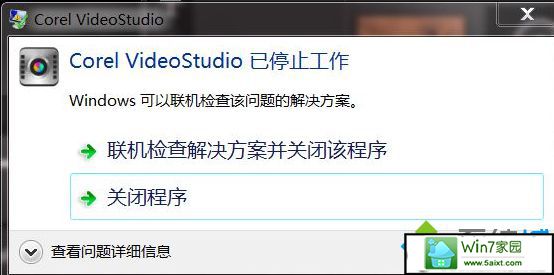
1、在win10系统键盘上按下“win+R”组合键进入“运行”菜单,在里面键入“regedit”命令后,我们直接按下回车键开启“注册表编辑器”窗口。
2、在系统弹出的“注册表编辑器”里面。按照顺序一一点开“HKEY_LoCAL_MACHinE/soFTwARE/Classes/CLsid/{20d04FE0-3AEA-1069- A2d8-08002B30309d}/shell/Manage/command”这些注册项里面。
3、其次点“默认”更改“数值数据”,接着大家把数值数据里的“%systemRoot%system32CompMgmtLauncher.exe”更改成“mmc compmgmt.msc”后我们直接点“确定”按钮保存关闭“注册表编辑器”即可。
栏目专题推荐
系统下载推荐
-
 1
1电脑公司Windows10 64位 可靠装机版 2020.08
发布日期:2020-07-13人气:12
-
 2
2系统之家Windows xp 热门装机版 2020.05
发布日期:2020-05-07人气:586
-
 3
3系统之家Windows xp 纯净装机版 2021.05
发布日期:2021-04-14人气:2087
-
 4
4电脑公司Windows10 32位 体验装机版 2020.06
发布日期:2020-05-09人气:16
-
 5
5系统之家 Win10 64位 热门装机版 2019.12
发布日期:2019-11-19人气:113
-
 6
6番茄花园Windows7 官网装机版64位 2020.12
发布日期:2020-12-03人气:0
教程资讯推荐
-
 1
1win10系统 svn服务器就如何安装的?
发布日期:2019-02-11人气:5159
-
 2
2在win10电脑上配置开启指纹识别功能的全能步骤
发布日期:2015-08-23人气:3573
-
 3
3win10系统认证过期如何办|win10系统认证过期的处理办法
发布日期:2015-03-13人气:6292
-
 4
4如何关上win10电脑火狐浏览器javascript介绍
发布日期:2013-04-13人气:719
-
 5
5win10/win10系统无法设置屏幕保护模式问题的处理方法
发布日期:2019-05-31人气:1736
-
 6
6绿茶设置win10系统开启远程桌面连接教程的步骤
发布日期:2019-10-13人气:1133